Como usar o Python no Windows
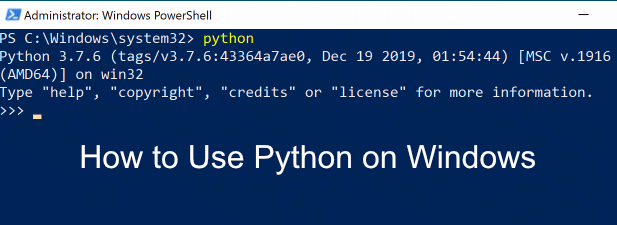
- 1447
- 302
- Mrs. Willie Beahan
Como uma das melhores linguagens de programação para aprender e usar, não é de admirar que milhões de novos codificadores voltem sua atenção para aprender a usar o Python. Oferece uma baixa barreira de entrada, com suporte para Python disponível em todos os principais sistemas operacionais, permitindo criar projetos de sites a jogos de mesa (e muito mais).
O Python é geralmente encontrado pré-instalado em macOS e Linux, mas existem alguns usuários adicionais do Windows de aro adicionais precisarão pular antes que possam começar a usar o Python para seus projetos. Aqui está o que você precisa saber se deseja aprender a usar o Python no Windows.
Índice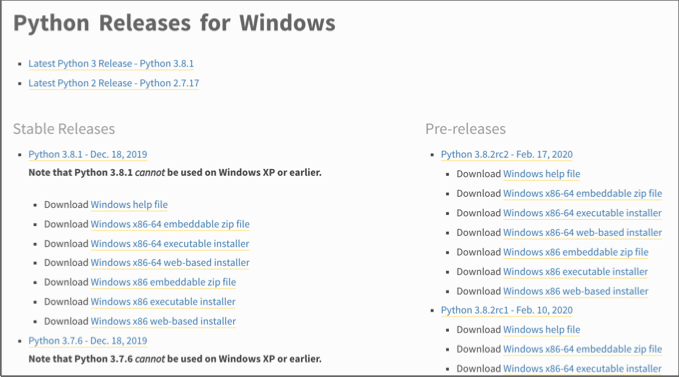
- Depois de baixado, execute o instalador do Python. Você receberá um menu de instalador muito fácil de usar, com opções para executar o instalador com configurações automáticas ou personalizá-lo antes da instalação.
Antes de selecionar qualquer uma das opções, no entanto, pressione o Adicione Python ao caminho Caixa de seleção na parte inferior para adicionar python à sua variável de caminho. Isso facilitará a execução do Python a partir de uma linha de comando ou PowerShell, simplesmente digitando Pitão, ao invés do caminho completo.
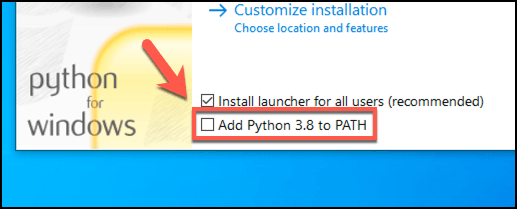
- Quando estiver pronto para começar a instalar o Python no Windows, clique no instale agora opção para instalar o python usando as configurações padrão ou Personalize a instalação Para fazer alterações antes do início da instalação.
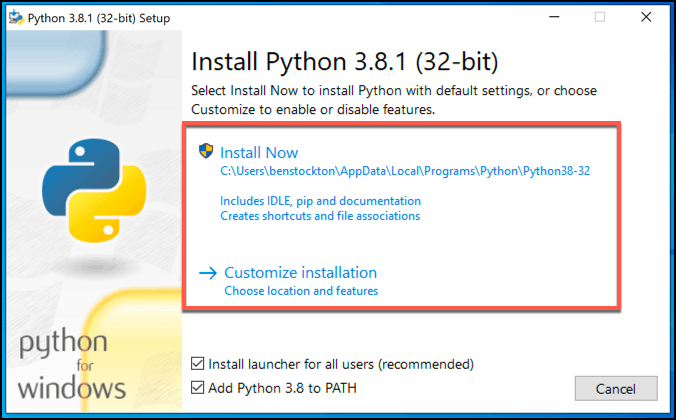
- Se você optar por personalizar sua instalação, receberá alguns menus adicionais. O Recursos opcionais O menu mostra vários recursos que serão instalados com Python, incluindo a documentação do Python. Recursos com caixas de seleção ativados serão instalados; portanto, clique em qualquer um deles para impedir que sejam instalados e pressione Próximo continuar.
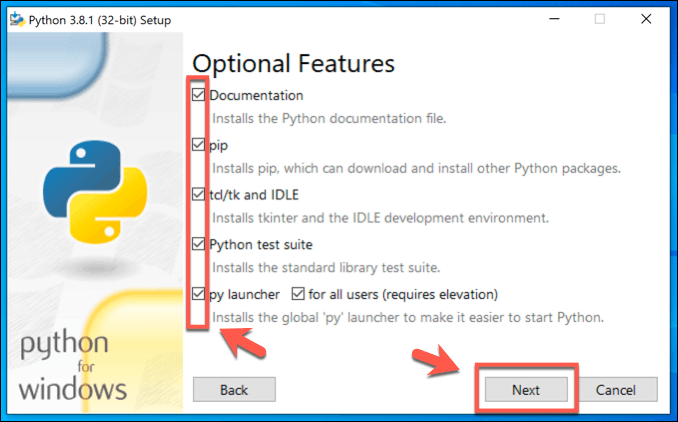
- No Opções avançadas menu, você poderá personalizar como o Python será instalado. Você pode deixar essas configurações na maior parte, embora você queira clicar para ativar o Instalar para todos os usuários Caixa de seleção se o seu PC tiver várias contas de usuário.
Você também pode escolher um ponto de instalação personalizado para sua instalação em python sob o Personalize o local de instalação caixa. Clique Instalar Para começar a instalação neste momento.
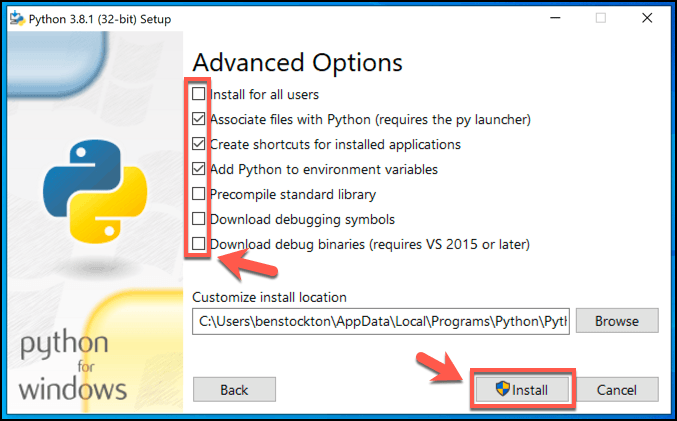
- Se a instalação foi bem -sucedida, você deve ver o final A instalação foi bem -sucedida tela. Se a opção for mostrada, pressione o Desativar o limite do comprimento do caminho botão. Isso é para ignorar o limite de 260 caracteres para comprimentos de pasta e caminho do arquivo. Caso contrário, pressione o Fechar botão para terminar.
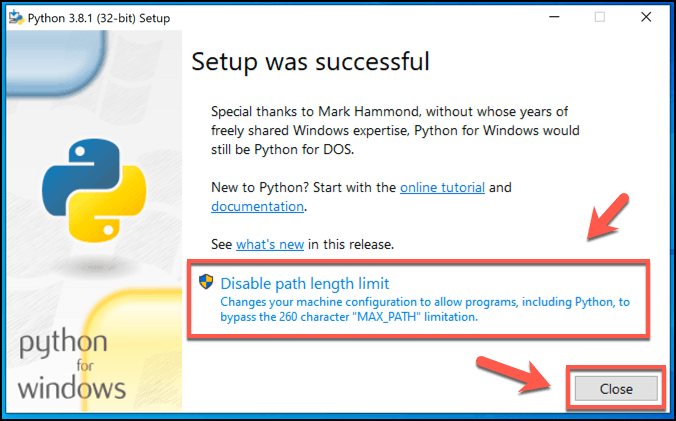
Como executar projetos Python no Windows
Depois que o Python estiver instalado, você estará livre para usá -lo para executar o software Python existente ou começar a desenvolver seus próprios projetos Python. Você precisará de um Python IDE para poder começar a codificar seus próprios projetos Python, como os pré-incluídos PARADO, que você pode executar no menu de início do Windows.
Para executar o próprio código do Python, você precisa usar o intérprete Python. Este é o software que converte o código Python e o executa adequadamente no seu PC Windows. Você precisará abrir uma linha de comando ou janela do PowerShell para poder usar o intérprete.
- Para abrir uma janela do PowerShell, clique com o botão direito do mouse no menu Iniciar do Windows e pressionar Windows PowerShell começar.
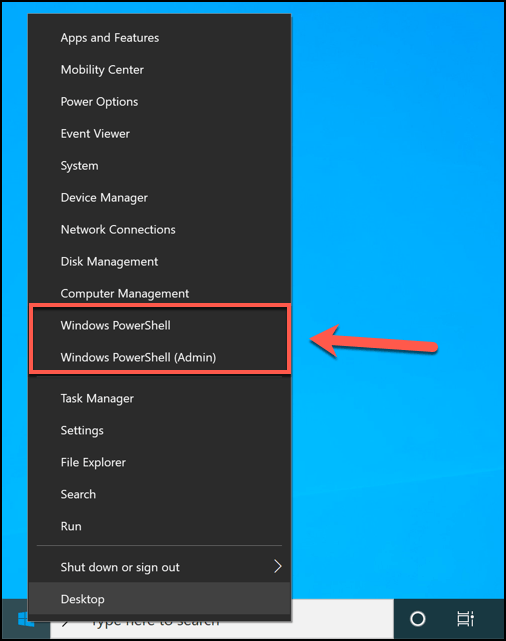
- Se você adicionou Python à sua variável Path Windows durante a instalação, poderá lançar o intérprete digitando Pitão ou py na janela do terminal. Caso contrário, você precisará usar o caminho completo para o seu intérprete Python para poder lançá -lo.
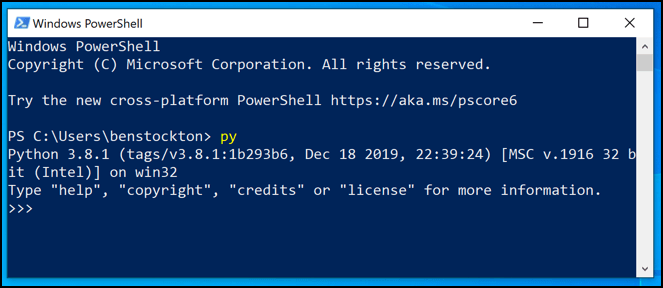
- O intérprete permite que você digite o código Python e executá -lo manualmente. Por exemplo, Imprimir (“Hello World”) retornará Olá Mundo, Impresso pelo intérprete.
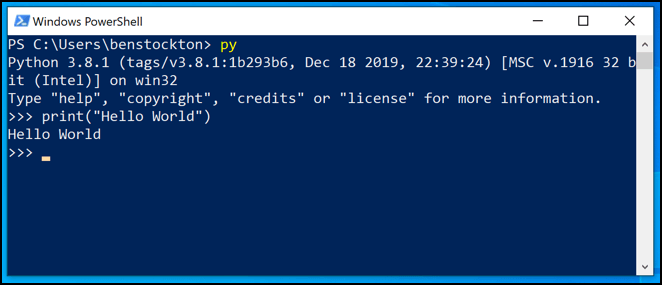
- Isso é ótimo para testar e aprender Python, mas o intérprete Python também é usado para executar arquivos mais longos com código Python, bem como software Python compilado.
Você pode fazer isso digitando nome do arquivo python.py ou nome de arquivo py.py em uma janela do PowerShell, substituindo nome do arquivo.py com seu arquivo python. Use um equivalente a nome do arquivo.Pyc Para executar arquivos Python compilados com a extensão do arquivo PYC.

- Se você não tem certeza sobre nada enquanto estiver usando o intérprete Python, digite ajuda() para carregar a ajuda de ajuda. Você pode encontrar uma lista de módulos Python disponíveis digitando módulos, Tópicos digitando Tópicos, Palavras -chave digitando palavras-chave, e símbolos digitando símbolos. Depois de terminar, digite desistir Para sair da ajuda de ajuda e retornar ao intérprete.
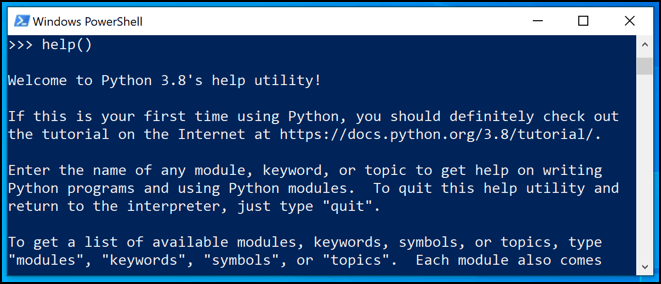
- Para sair do intérprete Python e retornar a uma janela PowerShell padrão, digite saída() e pressione Enter.
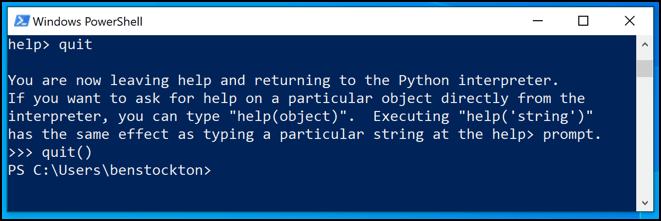
Instalando módulos python adicionais
Muitos projetos Python são construídos para aproveitar outros softwares compartilhados com módulos que outros projetos podem usar para economizar tempo, em vez de “reinventar a roda.”Você pode encontrar e instalar módulos adicionais usando o PIP, o Python Package Index.
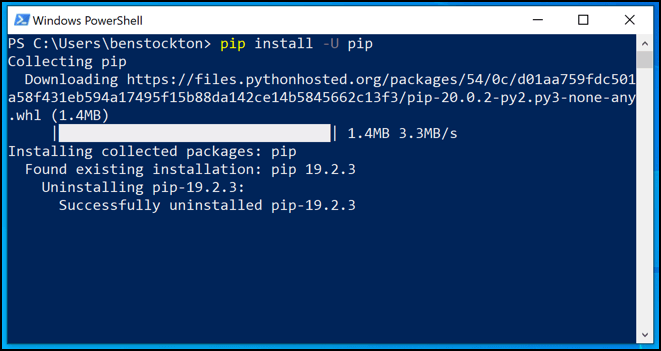
Você precisará instalar o Python Pip antes de começar, embora se você instalou o Python 3.4 ou posterior, ele deve vir pré-instalado, a menos que você remova a opção durante a configuração de pré-instalação do Python.
Você pode usar o PIP para instalar novos módulos abrindo uma janela do PowerShell e digitando pip install package-name ou Python -m Pip Install Package -Name, substituindo nome do pacote Com o nome de um pacote de módulos, você pode instalar. Você pode procurar pacotes para instalar usando a ferramenta de pesquisa no site do PIP.
Próximas etapas do Python
Como mostramos aqui, você não precisa mudar para o Linux ou um Mac para poder pegar essa linguagem de programação para iniciantes para iniciantes. Depois de saber como usar o Python no Windows, você pode começar a analisar como usá -lo para seus hobbies e interesses.
Se você deseja transformar sua instalação do Windows em uma plataforma melhor para testar seu código, você pode pensar em mudar do PowerShell e instalar o terminal do Windows em vez. Você tem suas próprias dicas de codificação do Windows para compartilhar? Por favor, deixe -os abaixo.
- « O que são inodos no Linux e como eles são usados?
- Como remover todos os vestígios de um plug -in do WordPress »

